Може да искате да добавите преводач към разговора си и това може да стане по няколко начина.
Когато използвате преводачи, вие можете да разработите свои собствени процеси, за да го направите ефикасен и ефективен работен процес за вашата услуга. Зависи какво работи най-добре за вашата услуга и вашите пациенти. Тази страница предлага някои предложения и насоки, базирани на процесите, които няколко здравни организации са включили в своята клинична практика по телездраве.
Използване на услугата преводач
Вашата организация може да използва редовно услуга за преводач или може да имате вътрешни преводачи и можете да работите с тях, за да разработите процеси за резервации или преводачи при поискване. Ако преводачите трябва да дойдат в чакалнята на клиниката, за да могат да бъдат добавени към разговора от доставчика на здравни услуги, можете да им предоставите връзките към необходимата чакалня на клиниката. Преводачите ще трябва да знаят каква информация искате да предоставят, тъй като започват видео разговор, за да пристигнат в зоната за изчакване, така че да могат лесно да бъдат идентифицирани. Устните преводачи също се нуждаят от обучение как да се подготвят и участват във видео разговор.
Ако използвате или искате да използвате една от следните услуги за устен превод, моля, щракнете върху заглавието
за повече информация:
TIS National (Услуга за писмени и устни преводи)
Министерството на вътрешните работи даде възможност на устни преводачи, работещи в Службата за писмени и устни преводи (TIS National) , да участват във видео консултации. TIS National подпомага пациенти, за които английският не е първи език. Healthdirect Australia работи с PHN в Южен Бризбейн, мрежата за здравеопазване на бежанците и TIS National, за да активира възможността за видео за 2000 преводачи на TIS, участващи в здравни консултации. Практикуващите лекари, които таксуват чрез Medicare и неправителствените организации, могат да получат безплатен достъп до преводачи на TIS, като се регистрират, за да станат национален клиент на TIS .
Когато TIS преводачите са резервирани, те ще имат нужда от връзката към чакалнята на клиниката - тази, която изпращате на пациентите за техните срещи. По-долу е даден пример за информация, която можете да включите, когато резервирате преводача:
 Преводачът щраква върху връзката точно преди часа на лицето, за което ще превежда, и въвежда неговите данни. Преводачите не трябва просто да въвеждат в името си само името на клиента, по-скоро им предлагаме да направят нещо подобно на процеса по-долу, за да могат лесно да бъдат идентифицирани в зоната за изчакване:
Преводачът щраква върху връзката точно преди часа на лицето, за което ще превежда, и въвежда неговите данни. Преводачите не трябва просто да въвеждат в името си само името на клиента, по-скоро им предлагаме да направят нещо подобно на процеса по-долу, за да могат лесно да бъдат идентифицирани в зоната за изчакване:
- Кликнете върху връзката към клиниката 5 минути преди часа за резервация
- В първото поле за име inter "Интерпретатор"
- Във второто поле за име въведете „[името им] за „име на пациент] – напр. „Джуд Коб за Сю Смит“
- Въведете техния телефонен номер
- Кликнете продължи, за да пристигнете в зоната за чакане.
Доставчикът на здравни услуги намира преводача и се присъединява към разговора, след което добавя пациента към разговора от зоната за изчакване.
Примери за преводач при поискване
Има примери като приложението 2M Lingo, описано по-долу, което може да работи с видеообаждане.
За да използвате приложението за езикови услуги на 2M във вашата клиника/и, вашата услуга ще трябва да има съществуващ акаунт в 2M, настроен така, че да отговаря на нуждите на клиниката. След това вашият администратор на клиника или мениджър по телездраве може да поиска приложението 2M Lingo , като използва нашия формуляр за заявка на тази страница. След като добавите приложението към вашата клиника, доставчиците на здравни услуги ще видят опция за добавяне на преводач при поискване към текущия си видео разговор, според изискванията.
След като администраторът на вашата клиника е поискал приложението и то е активирано във вашата клиника, следвайте стъпките по-долу, за да поканите преводач при поискване на видео разговор:
| След като бъде заявено и приложението 2M ще трябва да се добави към клиниката. Администраторите на клиниката могат да проверят, като щракнете върху Приложения в колоната LHS и потърсите под списъка с инсталирани приложения за клиниката. |  |
| Доставчиците на здравни услуги се присъединяват към видео разговор със своя пациент или клиент, изискващ преводач. |  |
| В екрана за видеообаждане щракнете върху логото на приложението 2M Lingo, за да отворите приложението 2M Lingo (маркирано в червено). |  |
| Влезте в 2M, като използвате подходящото потребителско име и парола. След като влезете, тези данни ще бъдат запомнени за бъдеща употреба. |  |
| След това изберете пола на преводача (можете да изберете без предпочитания като опция) и необходимия език. |  |
| Приложението вече ще ви свърже с подходящ преводач въз основа на вашия избор. |  |
| След като преводачът пристигне, за да се присъедини към вашето видеообаждане, ще го видите да чака във вашия мениджър на обажданията и можете да го приемете в разговора. | 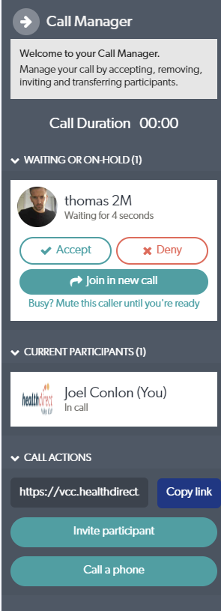 |
Идентифициране на преводача в чакалнята
Ако преводачи ще пристигнат в зоната за изчакване, за да бъдат добавени към видеообаждане, можете да посочите с услугата за преводач информацията, която трябва да предостави преводачът, когато започне разговора. Полезно е, ако предоставят името си, името на пациента и езика, на който ще превеждат, както и телефонния си номер . По този начин доставчикът на здравни услуги може ясно да види кой е и ще знае към кое обаждане на пациент да ги добави. Има няколко начина да направите това, като използвате полетата за въвеждане на обаждащия се, когато започне видео разговор:
|
Опция 1 Стартиране на видеообаждане: Полето за първо име на преводача е пълното им име и техния език. Второто име е пълното име на пациента. Цялата информация се вижда в зоната за изчакване под Caller. |
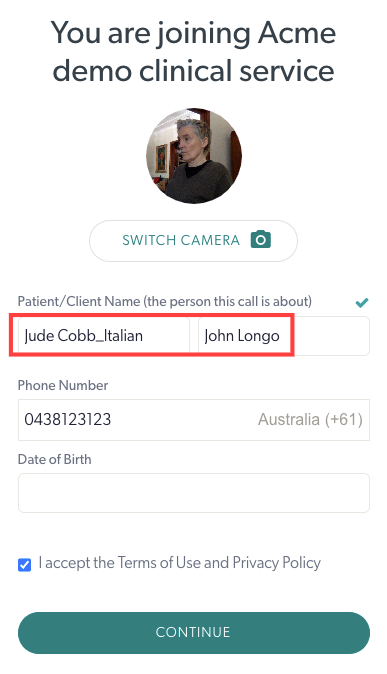 |
| Ето как ще изглежда информацията за преводача в зоната за чакане. В този пример името на пациента, който се нуждае от преводач, е Джон Лонго. |  |
|
Вариант 2 Администраторът на клиниката конфигурира допълнителни полета за въвеждане на обаждащия се в клиниката за преводач. |
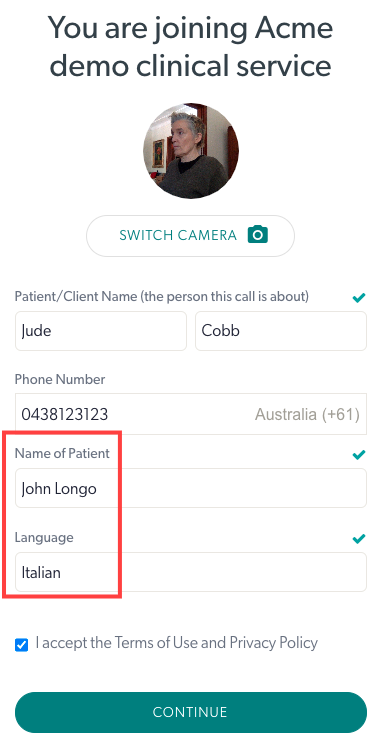 |
| Полетата за въвеждане на допълнителни обаждащи се могат да се видят в колоните на таблото на зоната за чакане, ако са зададени от администратора на клиниката като видими по подразбиране . Ако не са зададени в изгледа по подразбиране, можете да редактирате колоните, които преглеждате, като използвате иконата на писалка. Можете също да намерите тази информация за обаждащия се, като отидете на 3-те точки отдясно на картата на обаждащия се и изберете Активност. |
 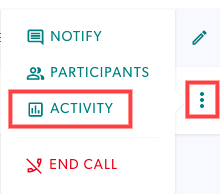 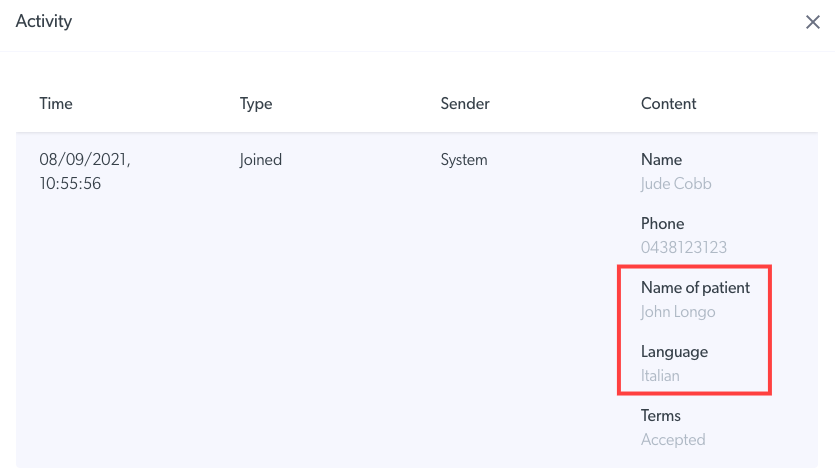
|
Сценарии и функционалност
Моля, щракнете върху различните сценарии по-долу, за да научите повече за наличните работни процеси.
Преводач и пациент в една и съща чакалня
Клиницистът се присъединява към разговора с пациента и добавя преводача към разговора (или обратно) от таблото за управление. В първия работен процес за преводач и клиницист клиницистът ще се присъедини първо към преводача и след това ще добави пациента към разговора - както обикновено добавяте участник . След това разговорът продължава с 3 участника. 
Преводачът пристига в определена зона за изчакване на преводач
Някои организации може да пожелаят да създадат конкретна зона за чакане за преводач. В този случай определен член на екипа с достъп до клиниката за преводач проверява техните данни и прехвърля повикването към чакалнята, където пациентът ще бъде прегледан. Можете да прехвърлите повикване, без да се присъедините към повикването (студено) или след присъединяване към повикването (топло).
| Студен трансфер: Проверете данните за преводача, които са въвели, и щракнете върху Прехвърляне. | 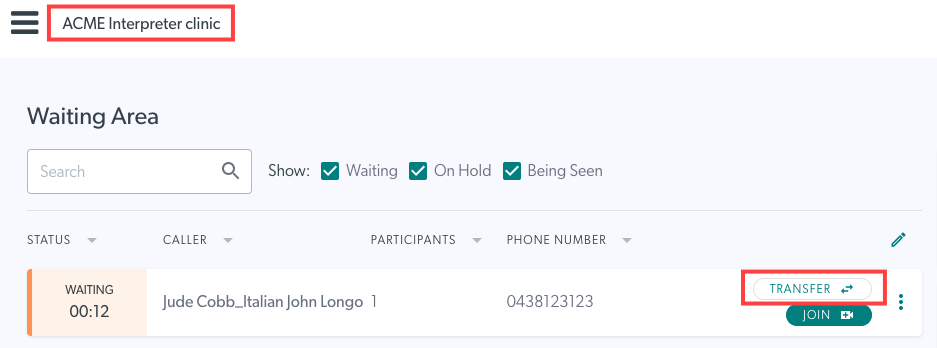 |
| В прозореца за прехвърляне изберете клиниката, към която искате да прехвърлите разговора – тази, в която пациентът ще бъде прегледан, и щракнете върху Прехвърляне . След като бъде прехвърлен, преводачът ще пристигне в новата чакалня. Забележка: Само зоните за чакане, в които сте член (като член на екипа или референт), ще бъдат достъпни за прехвърляне. |
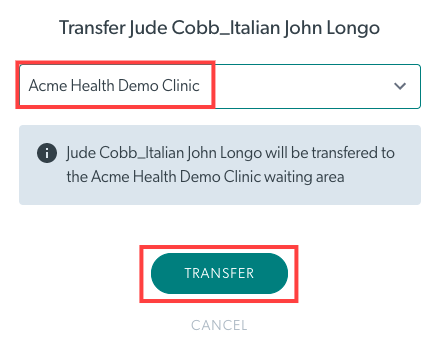 |
| Топъл трансфер: Присъединете се към разговора с преводача и се регистрирайте с него. |  |
| Щракнете върху Управление на повиквания r и след това щракнете върху Прехвърляне на повикване , за да ги прехвърлите от разговора. | 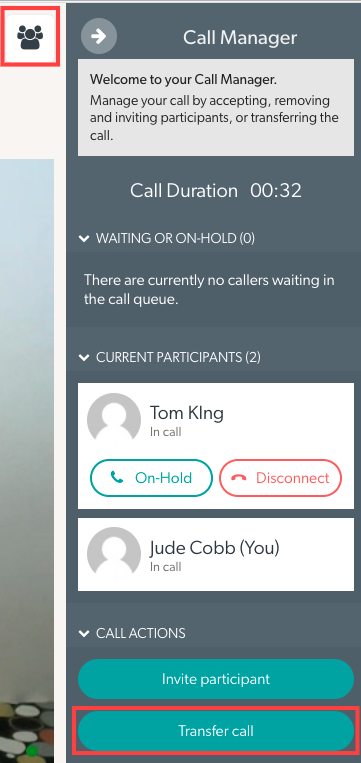 |
| Изберете клиниката, към която искате да прехвърлите обаждането (трябва да сте или член на екипа, или референт в клиниката, за да имате достъп до нея). След това потвърдете прехвърлянето. |
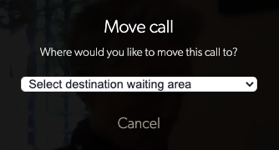 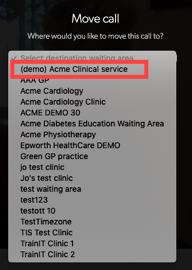 
|
| След като разговорът бъде прехвърлен, членът на екипа, който е извършил прехвърлянето, напуска разговора, като щракне върху бутона Затвори и избере Напусни разговора . Преводачът е поставен на изчакване в новата чакалня, където към него може да се присъедини клиничният лекар или да бъде добавен към разговора с пациента и клиничния лекар, в зависимост от вашия работен процес. |
 
|
Присъединете се към разговора и с двамата и поставете на изчакване за лекаря
Ако преводачът и пациентът чакат в една и съща чакалня и бихте искали да се присъедините към тях в разговор, към който клиницистът да се присъедини по време на срещата, можете да следвате този работен процес. Определен член на екипа се присъединява към разговора с преводача и след това добавя пациента към разговора - или се присъединете първо към пациента в зависимост от вашия работен процес. След това членът на екипа напуска разговора, поставяйки пациента и преводача заедно в изчакване.
| Присъединете се към разговора с преводача и след това добавете пациента към разговора, както обикновено добавяте участник . Можете да добавите пациента първи, ако желаете, но добавянето на преводача първо може да помогне на пациента да общува по-лесно с вас от самото начало. |
 |
| След като и преводачът, и пациентът участват заедно в разговора, напуснете разговора, като щракнете върху бутона Затвори и изберете Напусни разговора. Това ще ги постави в изчакване заедно, за да може клиницистът да се присъедини, когато е готов - по този начин клиницистът се присъединява към разговора с двамата участници едновременно. Моля, обърнете внимание: 2-мата участници ще могат да се виждат и чуват един друг в този сценарий, докато чакат да се присъедини лекарят. |
 
|
Поканете преводача в текущия разговор с пациент
Когато провеждате разговор с пациент, който се нуждае от преводач, можете да използвате Call Manager, за да поканите участник в текущия разговор чрез имейл или SMS. Моля, обърнете внимание: Ще ви трябват данните за контакт с преводача за този работен процес.
| От прозореца за обаждане щракнете върху Мениджър на обаждания и след това щракнете върху Покани участник. | 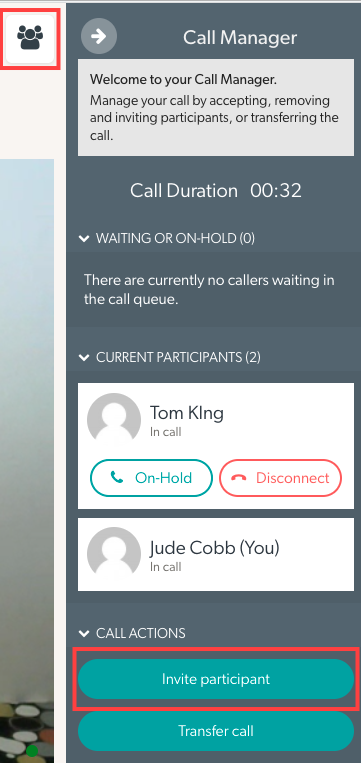 |
| Изберете дали искате да ги поканите чрез имейл или SMS, попълнете техните данни и щракнете върху Покани. Когато преводачът щракне върху връзката за покана, той ще влезе директно в разговора. |  |
Използване на предварително попълнени връзки за осигуряване на лесен достъп до необходимата зона за чакане
Предварително попълнените връзки позволяват на преводача лесен достъп до необходимата зона за чакане на клиниката за видеоразговори. Осигуряването на преводачи с връзка, която е предварително попълнена с необходимата информация, ще направи процеса лесен за навигация.
Предварително попълнените връзки обикновено се генерират от системата, а не се правят ръчно, така че ако имате въпроси относно настройването им, моля, свържете се с екипа за видеообаждане .
Можете да предоставите на вашата услуга за преводач връзка, която те могат да променят, за да включват името на преводача, името на пациента и езика, на който ще превеждат, както и техния телефонен номер. Можете също така да промените URL адреса на клиниката във връзката, така че те да отиват директно към правилната зона за чакане.
Съвет: името на преводача, името на пациента и езикът могат да бъдат добавени към полето за име, за да стане ясно на доставчика на услуги към кого трябва да се присъедини този преводач.
Препоръчително е услугата за преводач да формулира URL адреса за всяка конкретна сесия на преводач. След като връзката бъде настроена, тя може да бъде споделена с резервирания преводач, заедно с часа за среща и всяка подходяща информация за пациента. Резервациите, включително час за среща и назначен преводач, могат да се обработват с помощта на споделен календар или чрез индивидуални покани в календара.
Пример за шаблон за връзка:
В примера по-долу преводачът ще започне видео разговор в клиниката telehealth1 , първото им име е Джон , второто им име е Смит и телефонният им номер е 0417845675 . Когато кликнат върху връзката, тя ще ги отведе директно до клиниката, без да се налага да добавят каквато и да е информация в началния екран за видеообаждане:
Ето как се появяват в зоната за чакане:
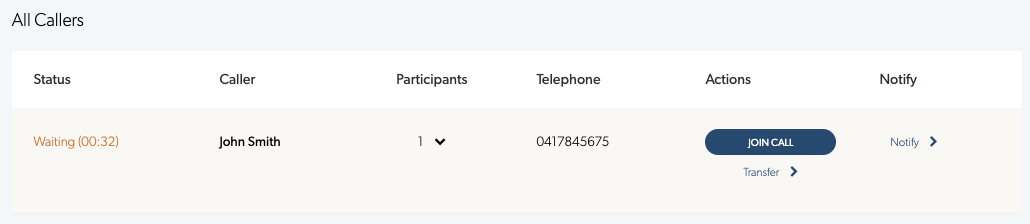
Параметри на заявката за предварително попълнени връзки
Има няколко допълнителни параметъра на заявката, които са достъпни за добавяне към URL адреса:
първо име
фамилия
код на държавата
skipSetup
Можете също така да добавите допълнителни полета, които сте създали във вашата клиника, като добавите допълнителни параметри.
EG, "&additional={phone"0417845675"}"